Apple propose une mise à jour gratuite vers Yosemite, vous l’avez réalisée … et vous vous retrouvez avec un MAC plus lent qu’auparavant … Si la machine ne dispose pas de 8 Go de mémoire vive, cela provient certainement d’un problème de capacité mémoire.
nota : ceci dit, les problèmes de lenteur (symptômes) ont des sources multiples. Aussi, avant de vous lancer dans cette direction, vérifiez qu’il n’y a pas saturation des capacités de votre ordinateur par exemple (voire des problèmes matériels).
Pour cela, vérifiez la capacité mémoire de votre ordinateur via les informations système, et l’occupation mémoire via le moniteur d’activité.
nota : utilisez Spotlight (l’outil de recherche intégré à MAC OS, situé en haut à droite : la loupe) pour trouver et lancer ces logiciels.
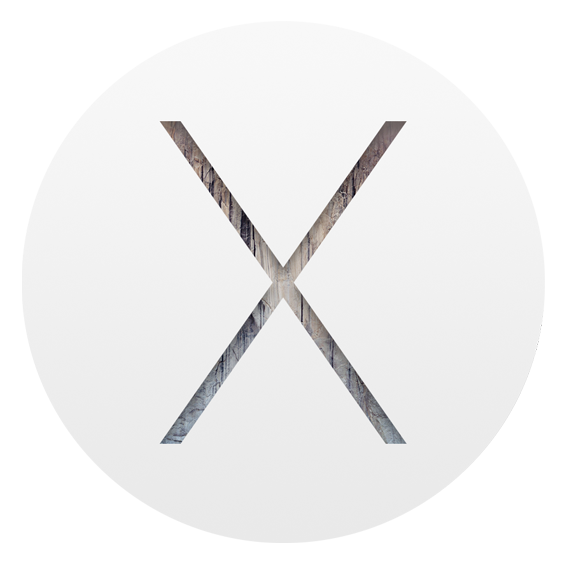 Si vous n’avez pas le choix (par ex. que votre MAC ne peut pas accepter plus de 4 Go), voici quelques recommandations pour optimiser et réduire la consommation mémoire sur Yosemite (10.10), et lui rendre toute sa fluidité …
Si vous n’avez pas le choix (par ex. que votre MAC ne peut pas accepter plus de 4 Go), voici quelques recommandations pour optimiser et réduire la consommation mémoire sur Yosemite (10.10), et lui rendre toute sa fluidité …
[alert type= »blu »]
L’objectif ici est d’optimiser efficacement MAC OS afin que l’ordinateur retrouve une réactivité convenable. Les modifications proposées n’affectent pas uniquement la capacité mémoire (elles soulagent également la partie processeur et graphique) … Par ailleurs, cette optimisation permet d’améliorer sensiblement l’autonomie, le temps de démarrage même si ce n’est pas l’objectif premier (et que cela ne va pas dans ce sens).
[/alert]
Il existe des solutions (et réglages en profondeur) bien plus complexes à mettre en œuvre pour réduire drastiquement la consommation mémoire de MAC OS (comme j’ai pu le faire pour des clients en environnement extrême, ayant besoin de la meilleure autonomie). Ce n’est pas le sujet ici. La solution doit être simple, efficace, et suffisante i.e c’est qu’en moins de 30 minutes vous retrouvez un ordinateur fluide !
[alert type= »red »]
MacKeeper ou le coup d’épée dans l’eau
Je profite de cet article pour informer les utilisateurs au sujet de MacKeeper. Ce logiciel n’apportera aucune solution à votre problème. Il a très mauvaise presse auprès des professionnels (vu comme du scam). Ce programme payant apporte (quand c’est le cas) des solutions identiques à celles de réglages ou de logiciels gratuits disponibles, et n’est pas adapté si il y a problème d’optimisation et de ressources … ça sera même pire. Préférez le diagnostic d’un professionnel ! [/alert]
De manière générale, il est pertinent de désactiver tous les services et programmes inutiles à vos yeux (voire {activer|désactiver} les services à la demande). Ces recommandations sont donc à adapter aux besoins de chacun. Lisez intégralement l’article et faites les modifications ensuite … Procédons !
Moniteur d’activité : détecter un éventuel coupable
La base de la base est {de mettre en place| d’utiliser} un indicateur. À l’aide du Moniteur d’activité, vérifiez la consommation mémoire et processeur. Il arrive qu’une application plante et entraine une surconsommation de ressources.
nota : C’est pour cette raison que les mises à jour applicatives doivent être réalisées régulièrement (faire des sauvegardes auparavant) ou du moins quand ça plante …
Préférences système
L’application Préférences Système permet d’accéder aux principaux réglages de MAC OS X 10.10. C’est la voie la plus rapide et simple pour diminuer la consommation mémoire.
nota : cette application est située dans le Dock par défaut, et on peut la trouver à partir de l’outil Spotlight (en faisant une recherche) ou depuis le dossier Applications.
Voyons désormais à partir d’ici, quelles sont les optimisations possibles et gains potentiels.
Vérifiez les applications au démarrage
Une application lancée au démarrage va augmenter les temps de chargement (donc ralentir l’ordinateur), et occuper de l’espace mémoire alors que vous n’êtes pas forcement à l’origine de cette demande (i.e que vous souhaitez utiliser ce logiciel). Retirer ces programmes du démarrage (j’ai pas dit de l’ordinateur), si ce n’est pas votre souhait.
nota : il existe plusieurs emplacements, non abordés ici.
Filevault
Désactivez la fonction d’encryptage des données si ce n’est pas utile (fonction désactivée par défaut).
Indexation Spotlight
Sélectionnez les catégories de recherche qui sont pertinentes à vos yeux …
Affichage et transparence des fenêtres
Cette fois ci, rendez vous à l’onglet Accessibilité, Rubrique Vision (colonne de gauche), puis Affichage, et sélectionnez Réduire la transparence.
nota : si vous n’avez pas le temps de mettre en œuvre toutes ces optimisations, commencez par celle-ci et redémarrez la machine. Vérifiez la consommation mémoire avant et après la modification de ce paramètre, depuis le moniteur d’activité. La {réponse|conséquence}, si elle est observable, est immédiate. D’ailleurs, si ce réglage est suffisant pour vos besoins, arrêtez vous la, puisque cela ne prend que 30 secondes …
Notifications système
Avec l’arrivée du Centre de notifications, une multitude d’applications sont actives par défaut. Peut être que certaines ne sont pas utiles à vos yeux ?!
Dock
Modifiez le Type de réduction et choisissez l’Effet d’échelle …
Les Extensions et Widgets
C’est le même problème avec les Extensions et les Widgets … si vous ne les utilisez pas, désactivez les !
Continuité et Handoff
Ces fonctions sont très utiles … Sont elles essentielles ?!
nota : pas de screen, je n’avais pas sous le coude de machine compatible …
Dictée et parole …
Idem si vous avez activé ce service et que vous ne l’utilisez pas … désactivez le !
Bluetooth
Personnellement, j’utilise très rarement le BT. De fait, je désactive en permanence et active le moment venu.
Les services de partage (Réseau)
Activez et désactivez les services de partage selon besoin et à la demande.
Voila, la liste est longue, je termine sur ce point. Ce n’est pas exhaustif ET reste suffisant pour économiser 1 à 2 Go de mémoire …
Passons à d’autres optimisations comme celles du Finder !
nota : quand la mémoire système est partagée avec la carte graphique, des optimisations esthétiques (effets, calcul etc …) permettent de réduire la quantité de mémoire consommée (et donc la mémoire système).
Finder
Supprimer les icônes du bureau et déplacer les fichiers dans un dossier
L’affichage d’un aperçu des fichiers (images, pdf, doc …) sous forme d’icônes nécessite des ressources.
nota : on s’en rend compte quand, par erreur, on déplace une très grande quantité de photos sur le bureau. L’ordinateur devient très lent puisqu’il crée un aperçu sous forme d’icône de chaque image.
Aussi, rangez les fichiers du bureau dans des dossiers, voire déplacez les ailleurs !
Ouverture par défaut d’une nouvelle fenêtre
Lors de l’ouverture d’une nouvelle fenêtre du Finder, celle-ci affiche un répertoire intelligent appelé « Tous mes fichiers ». Rendez vous dans les préférences du Finder pour changer le répertoire par défaut (par ex. choisissez le répertoire utilisateur).
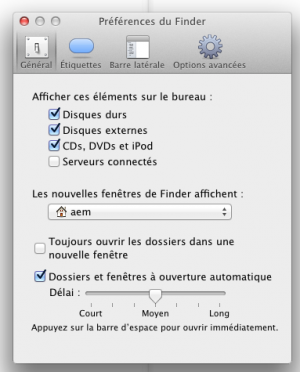
Le fond d’écran animé
À éviter, c’est pareil … ça tourne en arrière plan, et rarement utile …
Pour aller plus loin
TinkerTools
 L’outil développé par Marcel BRESINK TinkerTool donne accès à des paramètres de préférences cachées.
L’outil développé par Marcel BRESINK TinkerTool donne accès à des paramètres de préférences cachées.
Onyx
 Développé par Joel BARRIERE, Onyx est un utilitaire multifonctions.
Développé par Joel BARRIERE, Onyx est un utilitaire multifonctions.
Bref, je m’arrête ici, la liste est déjà longue alors que nous avons qu’effleuré la surface (malware, problème de pilotes, problème matériel …). En respectant ces consignes, vous allez déjà alléger OS X.


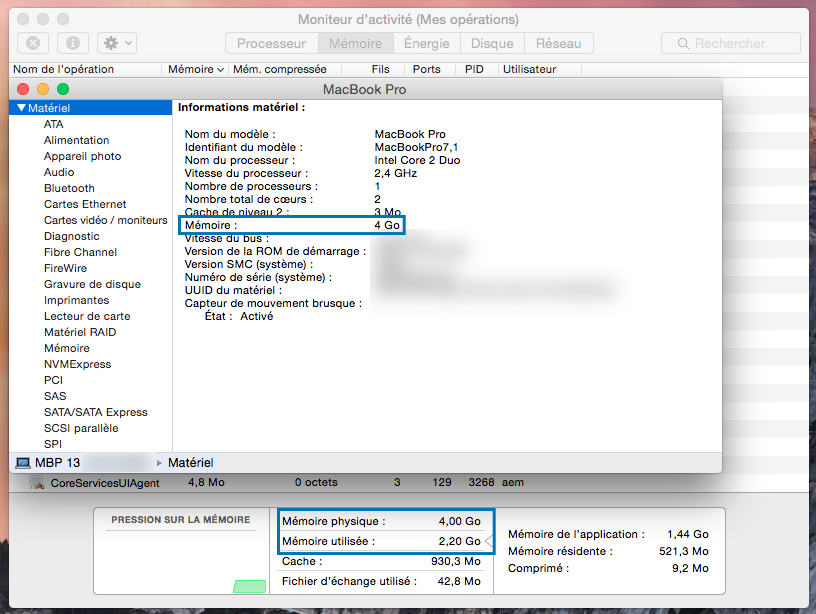
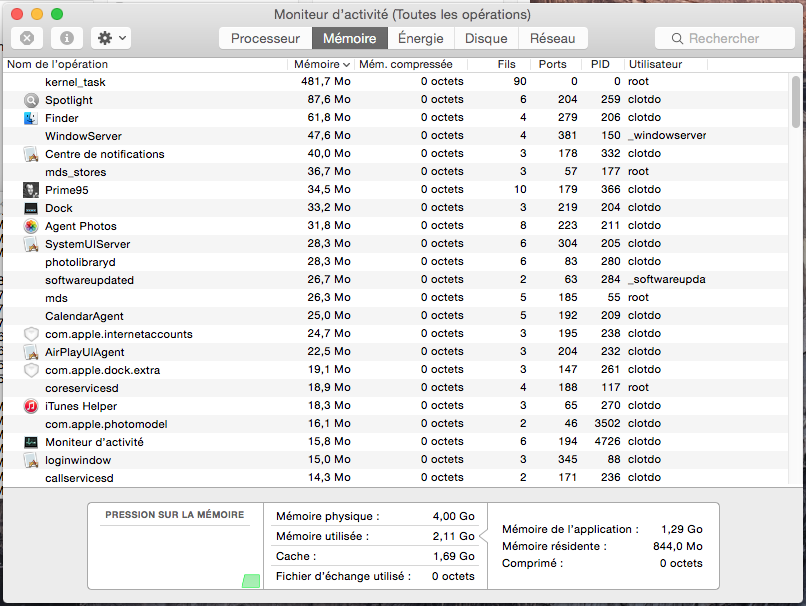
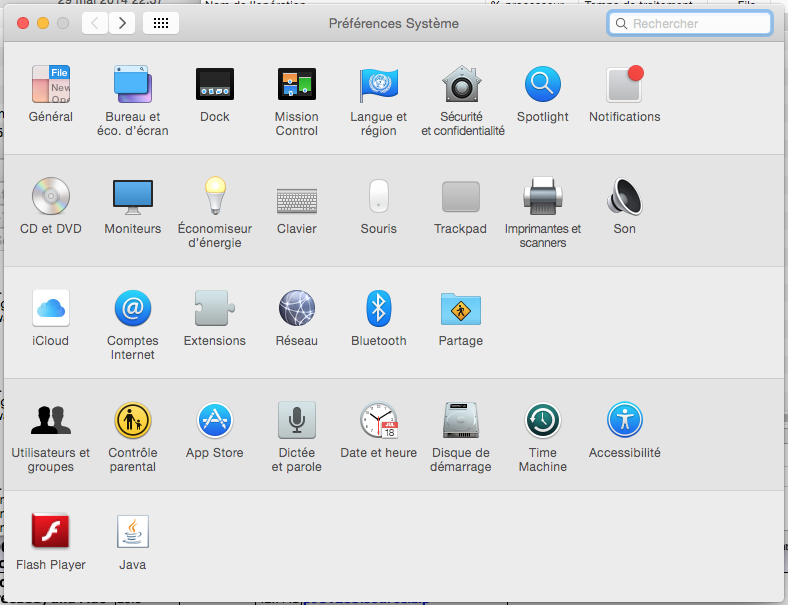
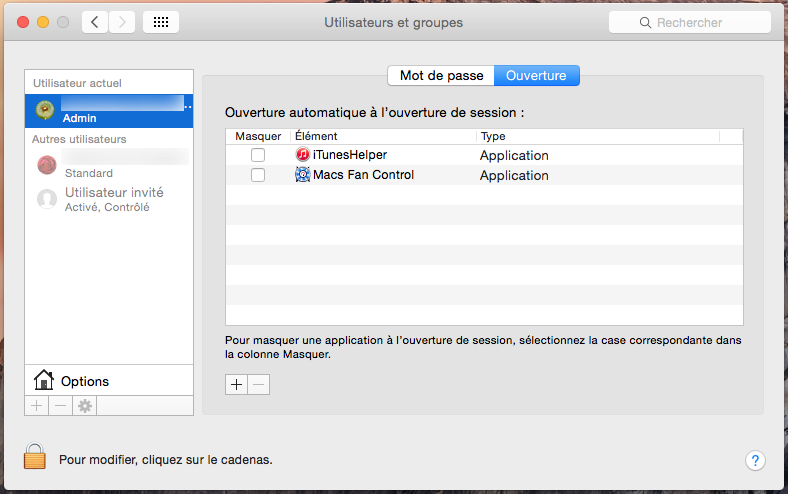

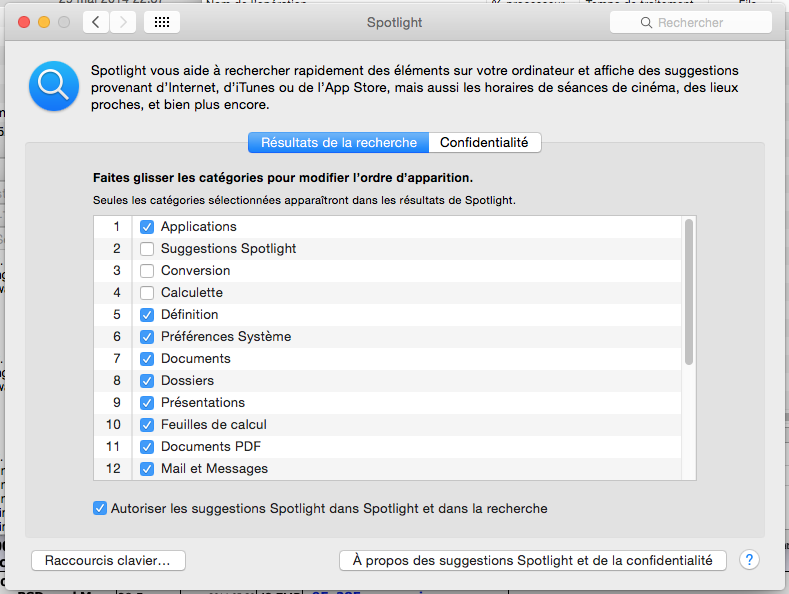
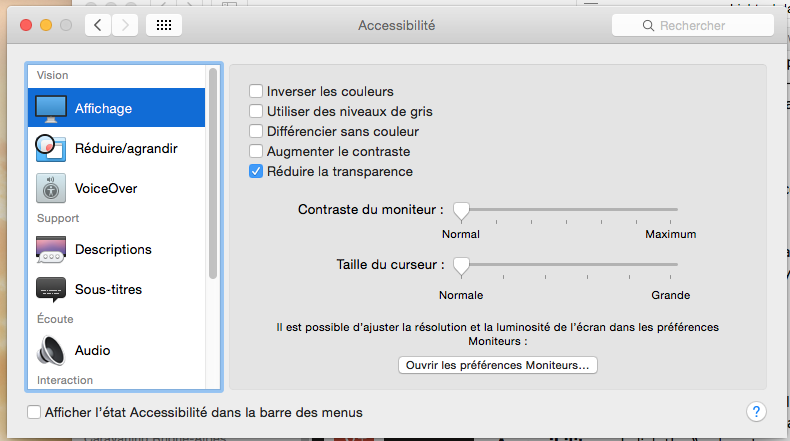
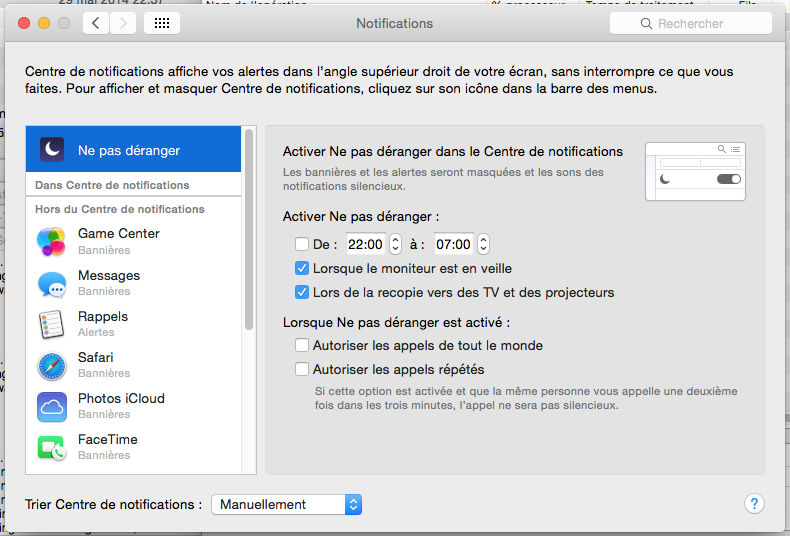
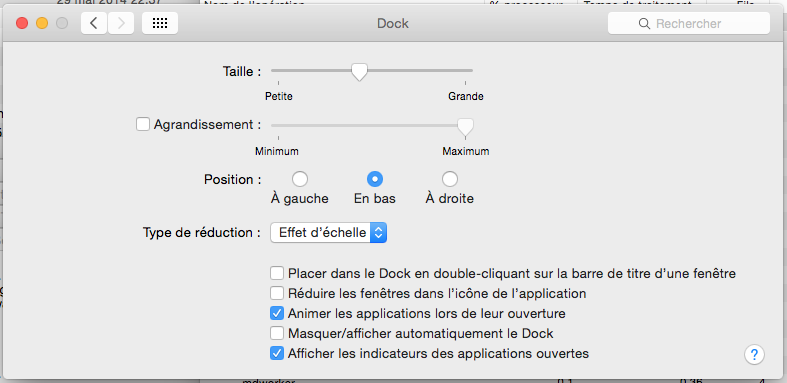
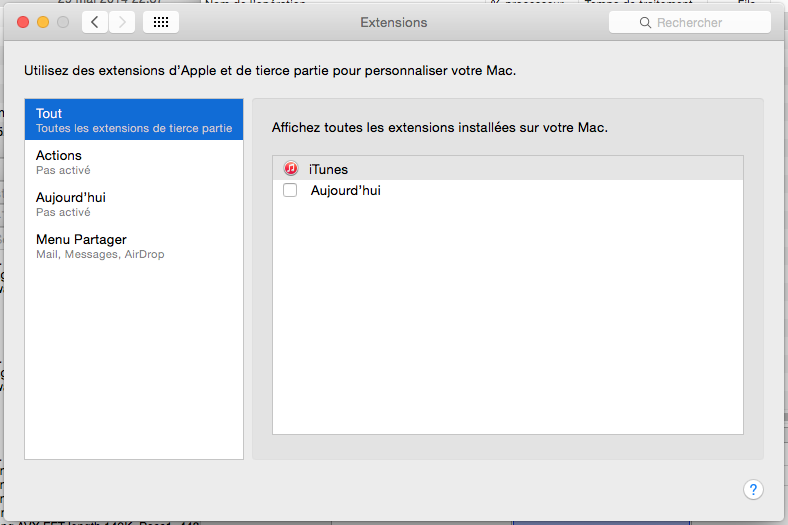
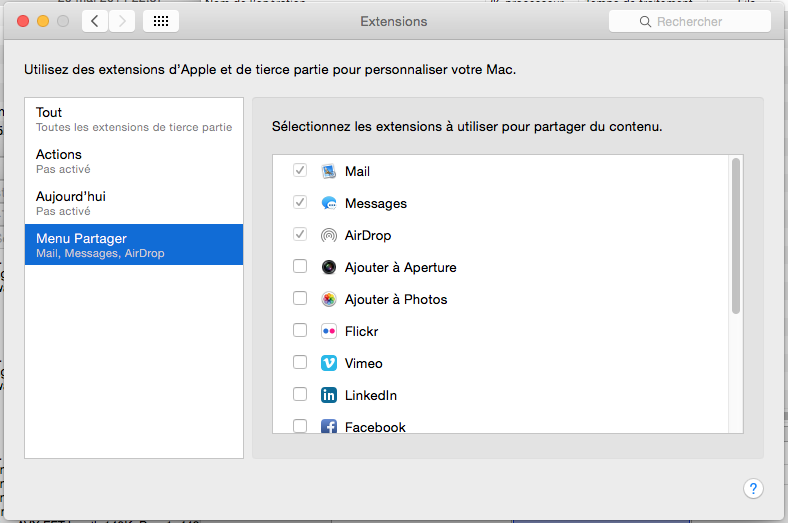
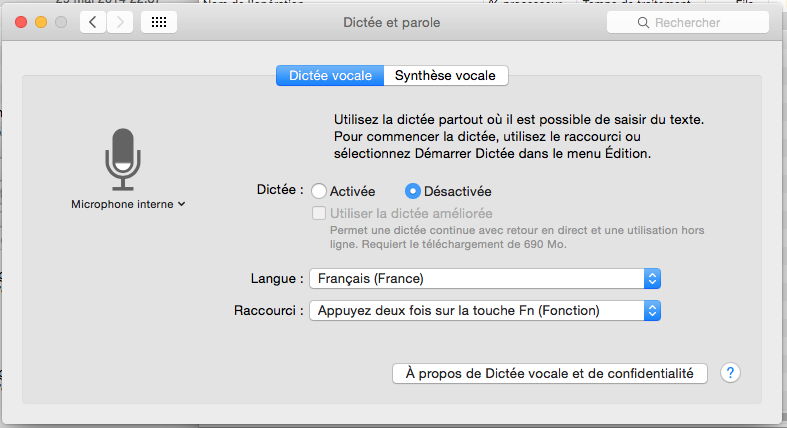
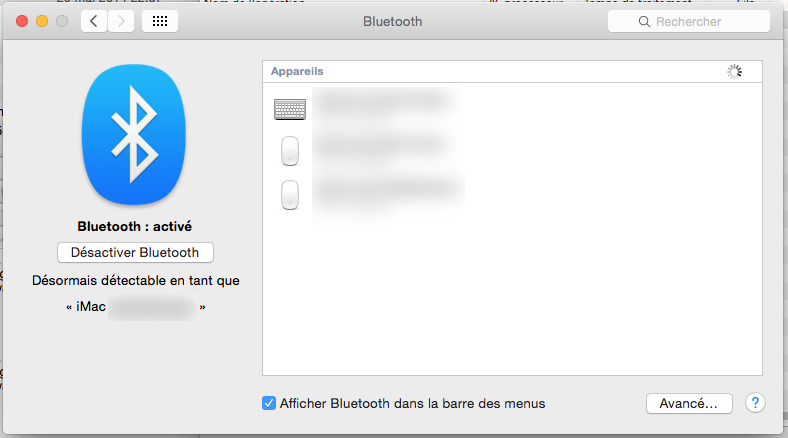
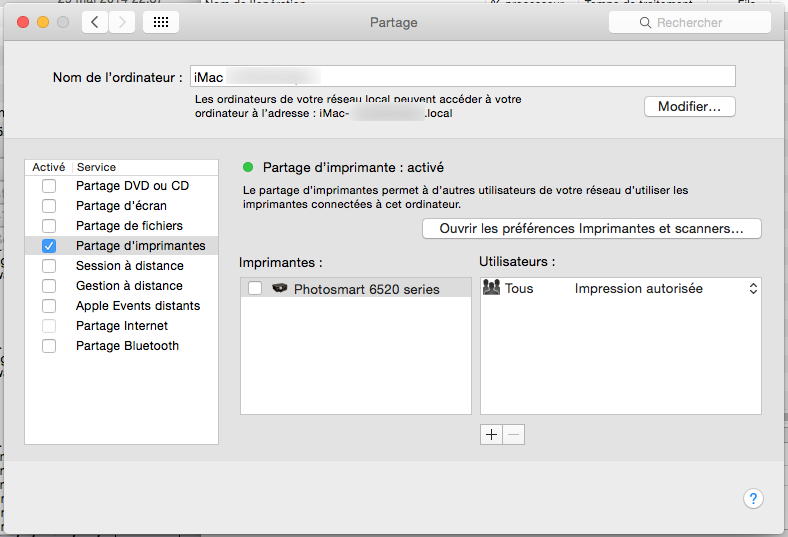
[…] nota : les modèles 2006 ne peuvent recevoir que 3 Go de mémoire ce qui à mes yeux est trop juste … ceci dit vous pouvez passer outre ces recommandations, le système tournera mais l’utilisation sera presque monotâche, et vous devrez optimiser l’OS pour réduire la consommation de mémoire vive. […]
[…] de la moindre application est une véritable corvée. Vous avez déjà tenté d’optimiser votre machine … sans succès […]